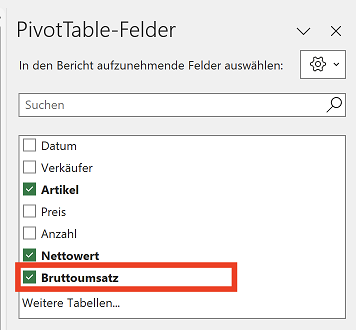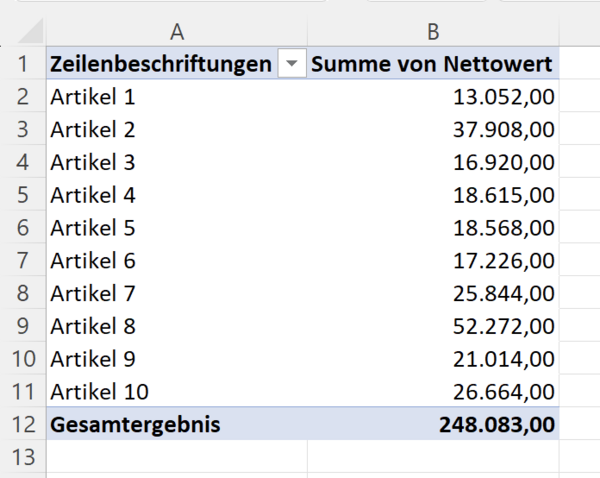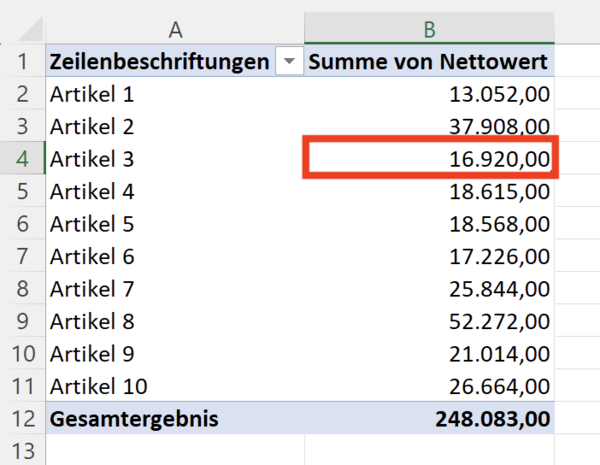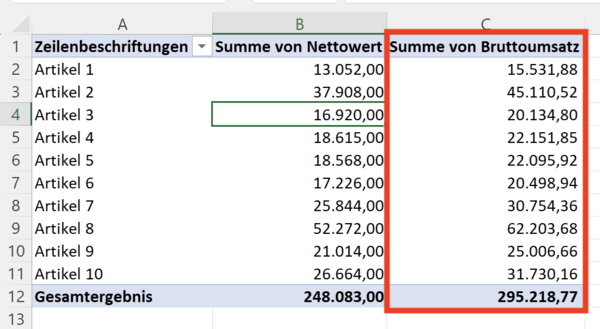Excel-TippBerechnete Felder in Pivot-Tabellen einfügen
Wozu nutzt man berechnete Felder?
In Excel werden Pivot-Tabellen verwendet, um große Mengen von Daten zu analysieren und zusammenzufassen. Diese Pivot-Tabellen beruhen auf einer Liste oder Datenbank, die als Datenquelle hinterlegt ist.
Alle Datenfelder (Spalten) der Liste können in der Pivot-Tabelle angeordnet und ausgewertet werden. Unabhängig von der Datenquelle können Sie Ihre Pivot-Tabelle um berechnete Felder erweitern.
Mit berechneten Feldern können Sie Ihre Pivot-Tabelle um weitere Spalten oder Felder erweitern, die nicht in der eigentlichen Datenquelle enthalten sind. Die berechnenden Felder in Pivot-Tabellen ermöglichen es Ihnen somit zusätzliche Berechnungen und Analysen basierend auf den vorhandenen Daten in der Pivot-Tabelle durchzuführen.
Sie können diese berechnenden Felder verwenden, um benutzerdefinierte Berechnungen, Zusammenfassungen, Prozentanteile und vieles mehr zu erstellen. Die berechneten Felder werden in der Pivot-Tabelle als weitere Spalten ergänzt.
Beispiel für berechnete Felder in Pivot-Tabellen
Schauen wir uns die berechneten Felder an einem Beispiel an. Sie sehen in der folgenden Abbildung eine Pivot-Tabelle, die den Nettoumsatz pro verkauftem Artikel aufführt. Außer dem Nettoumsatz soll nun auch der Bruttoumsatz in der Pivot-Tabelle dargestellt werden.
Da der Bruttoumsatz nicht in der Datenquelle der Pivot-Tabelle enthalten ist, kann dieser zunächst nicht in der Pivot-Tabelle dargestellt werden. Sie können den Bruttoumsatz aber aus dem Nettoumsatz ermitteln, indem Sie den Nettoumsatz mit 1,19 multiplizieren (Standardsatz der Mehrwertsteuer in Deutschland).
In der sich öffnenden Liste wählen Sie den Eintrag Berechnetes Feld aus.
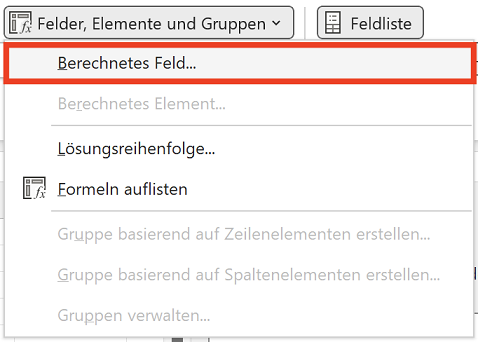
Daraufhin öffnet sich das Dialogfeld Berechnetes Feld einfügen. Vergeben Sie hier zunächst einen aussagekräftigen Namen für das berechnete Feld. Im Beispiel ist dies der Name Bruttoumsatz. Diese Bezeichnung wird in der Pivot-Tabelle als Spaltenbezeichnung übernommen.
Direkt darunter können Sie unter Formel definieren, wie der Wert in dem berechneten Feld berechnet werden soll. Unter Felder finden Sie die bestehenden Spalten der Datenquelle aufgelistet.
Da Sie den Bruttoumsatz berechnen, indem Sie den Nettoumsatz mit 1,19 multiplizieren, erfassen Sie hier einfach die folgende Formel =Nettoumsatz*1,19
Sie können das Feld Nettowert auch aus der Feldliste direkt in die Formel übernehmen, indem Sie es in der Liste markieren und dann auf die Schaltfläche Feld einfügen klicken. Haben Sie die Formel erfasst, dann klicken Sie unten links auf die Schaltfläche Hinzufügen.
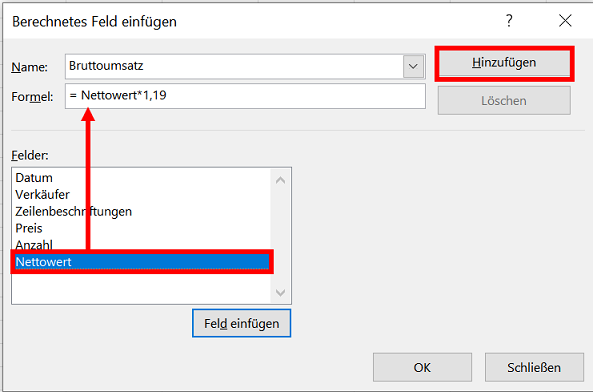
Das berechnete Feld Bruttoumsatz wird damit definiert und in die Feldliste übernommen.
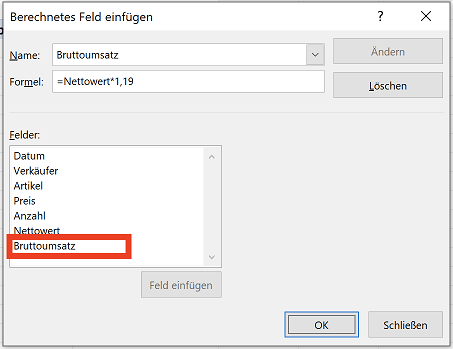
Keine Formelbezüge in der Berechnung
In der Berechnungsformel für Ihre Pivot-Tabelle können Sie keine Formelbezüge wie A2 oder $A$2 eingeben. Die Berechnung erfolgt direkt; im Beispiel durch die Multiplikation mit 1,19.
Schließen Sie jetzt das Dialogfeld Berechnetes Feld einfügen, indem Sie nochmals auf die Schaltfläche Schließen oder OK klicken. Nach dem Schließen des Dialogfeldes wird das neue berechnete Feld sofort im Wertebereich des Pivot-Tabelle angezeigt.
Sie können das berechnete Feld genauso in der Pivot-Tabelle einsetzen, wie die anderen Felder (Spalten) der Pivot-Tabelle. Sie finden dieses jetzt in der Feldliste der Pivot-Tabelle aufgelistet und können es beliebig in den Elementen der Pivot-Tabelle (Zeilen, Spalten, Filter, Werte) anordnen und verschieben.